Restaurez Internet Explorer aux valeurs par défaut. Il est relativement facile de restaurer les paramètres par défaut d'Internet Explorer.
La réinitialisation d'Internet Explorer peut résoudre de nombreux problèmes qui surviennent dans le navigateur Internet Explorer. Cela peut inclure des problèmes tels qu'une page d'accueil ou l'ouverture d'un onglet dans votre Internet Explorer lorsque vous ne l'avez pas configuré.
Un espace de travail (barre d'outils) avec des publicités qui ralentissent considérablement le navigateur, ou des pop-ups ennuyeux avec des publicités qui remplissent régulièrement votre écran complètement sans aucune raison.
Cela peut finir par être si ennuyeux ou un travail de tri si compliqué que vous choisissez de restaurer Internet Explorer et de repartir à zéro.
Gardez à l’esprit que si vous choisissez de restaurer Internet Explorer, tous vos paramètres seront perdus. Cela vous permet également d'afficher les favoris, les cookies, les mots de passe enregistrés et l'historique.
Restaurer Internet Explorer aux valeurs par défaut
- Pour restaurer Internet Explorer aux valeurs par défaut, ouvrez Internet Explorer
- Cliquez dessus en haut à droite d'Internet Explorer icône d'engrenage
- Cliquez ensuite sur options Internet
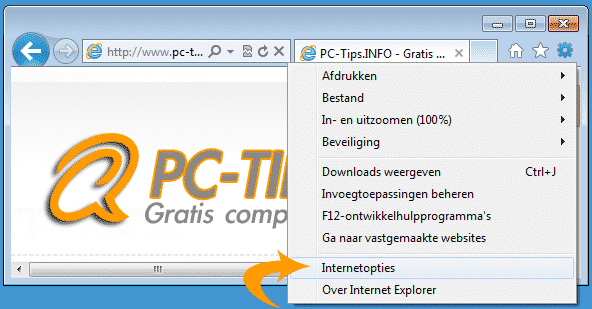
- Cliquez sur l'onglet Avancé
- appuie sur le bouton Réinitialiser…
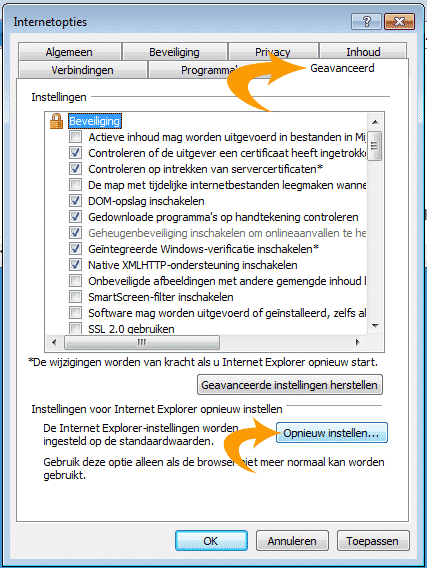
Remarque: Après cela, vous restaurerez complètement Internet Explorer.
Les barres d'outils et les modules complémentaires sont désactivés, les paramètres de confidentialité et de sécurité sont ajustés aux valeurs par défaut, les paramètres de fenêtres contextuelles tels que les bloqueurs de publicités sont désactivés et supprimés.
Si vous choisissez l'option Paramètres personnels Si vous activez la suppression, la page d'accueil, le moteur de recherche, l'historique, les cookies, les données de saisie automatique du formulaire, les mots de passe enregistrés et les éléments active-x seront également supprimés.
- Si vous êtes entièrement d'accord et comprenez les risques, cliquez sur Réinitialiser
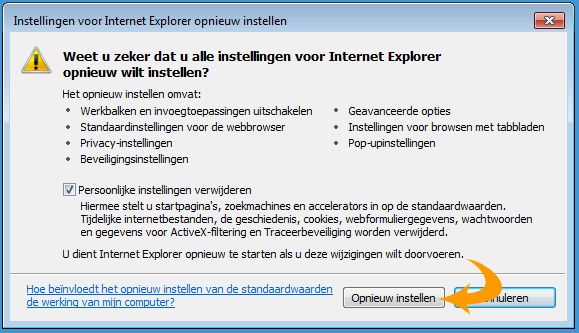
- Confirmez la récupération en appuyant sur fermer cliquer
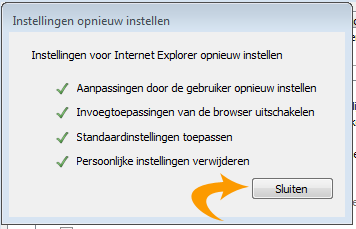
- Vous devrez maintenant redémarrer Internet Explorer pour terminer complètement le processus de récupération d'Internet Explorer.
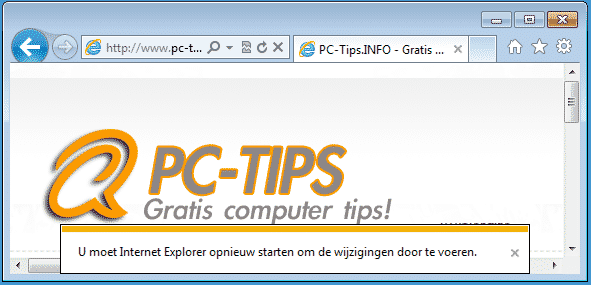
J'espère que cela vous a aidé. Merci pour la lecture!

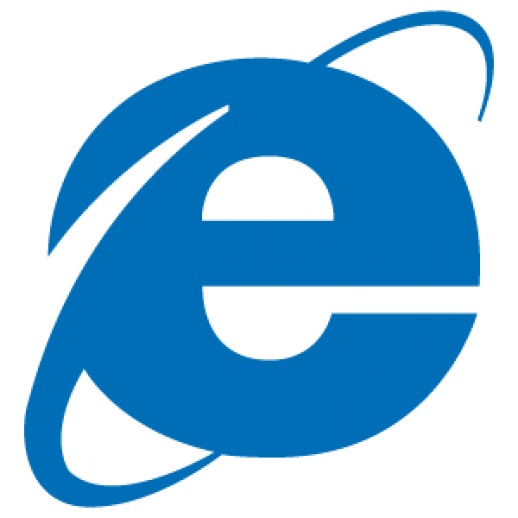
mon PC Windows est sur 8.1 à cause d'une erreur Windows 8 normal, que puis-je faire
Vous pouvez désinstaller les mises à jour de Windows 8.1 de cette façon. Ouvrez l'invite de commande. Faites un clic droit sur le bouton Démarrer, sélectionnez Invite de commandes (administrateur). Collez les lignes suivantes une par une dans la fenêtre d'invite de commande.
wusa.exe / uninstall / kb: 2949621
wusa.exe / uninstall / kb: 2938439
wusa.exe / uninstall / kb: 2937592
wusa.exe / uninstall / kb: 2932046
wusa.exe / uninstall / kb: 2919355
Redémarrez ensuite votre ordinateur.